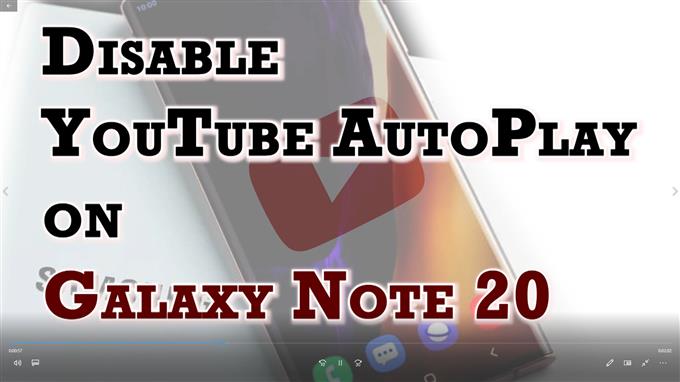이 게시물은 YouTube 자동 재생 기능을 비활성화하고 YouTube 비디오가 자동으로 재생되지 않도록 Note 20을 설정하는 데 도움이됩니다. 앱의 자동 재생 기능을 비활성화하기 위해 Note 20의 YouTube 설정을 변경하는 데 도움이 필요한 경우 계속 읽어보세요.
YouTube 자동 재생 기능
자동 재생은 사용자가 현재 동영상을 시청 한 후 다른 관련 동영상을 자동으로 재생할 수 있도록하는 YouTube 기능 중 하나입니다. 다음에 재생할 동영상은 현재 시청 기록을 기반으로하므로 현재 시청중인 동영상과 관련이 있습니다. 이 기능을 사용하면 시청할 콘텐츠를보다 쉽게 결정할 수 있지만 자동 재생을 활성화하는 것은 항상 적용되지 않을 수 있습니다. 이 경우 대신 비디오가 자동으로 재생되지 않도록 앱 설정을 구성 할 수 있습니다.
Note 20 YouTube 앱에서이 작업을 수행하는 방법이 궁금하다면 따라 할 수있는 간단한 데모를 마련했습니다. 새 Galaxy Note 기기에서 YouTube 자동 재생을 사용 중지하는 방법은 다음과 같습니다.
YouTube 자동 재생을 비활성화하고 노트에서 YouTube 비디오가 자동으로 재생되지 않도록하는 쉬운 단계 20
다음은 Note 20 YouTube 앱 설정에서 수행되는 실제 단계입니다. 이러한 설정은 다른 삼성 기기에 통합 된 최신 YouTube 앱에도 적용되지만 실제 화면과 메뉴 항목은 기기 모델 및 서비스 제공 업체에 따라 다를 수 있습니다.
1. 홈 화면에서 아래에서 위로 스 와이프하여 앱 뷰어를 시작합니다.

다른 앱 아이콘과 바로 가기 컨트롤이 다음 디스플레이에로드됩니다.
2. G Suite 또는 Google 폴더 그리고 그것을 탭하십시오.

G Suite는 모든 Google 관련 앱 및 서비스와 함께 열립니다.
3. 탭 유튜브 앱을 열려면.

그러면 YouTube 앱의 기본 화면으로 연결됩니다.
4. 당신의 YouTube 프로필 아이콘 또는 화면의 오른쪽 상단 모서리에있는 로고.
다양한 항목 및 기능 목록과 함께 YouTube 메뉴가 열립니다.

5. 아래로 스크롤 한 다음 설정.
설정 메뉴가 시작됩니다. 여기에서 사용하거나 맞춤 설정할 수있는 YouTube 앱의 모든 기능을 볼 수 있습니다.

6. 선택 자동 재생 계속하려면.
이렇게하면 기능을 끄거나 켤 수있는 스위치를 찾을 수있는 자동 실행 메뉴로 연결됩니다.

7. 휴대 전화에서 YouTube 앱을 사용하는 동안 동영상이 자동으로 재생되지 않도록하려면 옆에있는 스위치를 끕니다. 다음 동영상 자동 재생.

앱을 통해 동영상 시청을 마치면 다음 동영상이 자동으로 재생되지 않게됩니다.
작동하는지 확인하려면 앱을 실행 한 다음 원하는 비디오를 시청 한 다음 다음 추천 비디오가 나중에 자동으로 재생되는지 확인하십시오. 이 경우에는 자동 재생 기능이 꺼져 있으므로.
다음 비디오가 자동으로 다시 재생되도록하려면 자동 재생 스위치를 다시 켜기 만하면됩니다.
휴대 전화의 YouTube 애플리케이션과 동일한 설정 메뉴로 돌아 가기 만하면됩니다.
이것이 YouTube에서 자동 재생을 끄는 방법입니다.
YouTube에서 자동 재생을 비활성화하는 또 다른 방법
인앱 설정을 사용하는 것 외에도 YouTube 앱 자체에서 바로 자동 재생을 비활성화 할 수도 있습니다. YouTube 동영상을 시청하는 동안 구독 링크 바로 아래에있는 자동 재생 스위치를 전환하기 만하면됩니다.
YouTube 자동 재생에 문제가 있습니다?
어떤 이유로 YouTube 앱에서 자동 재생을 비활성화 한 후에도 비디오 자동 재생을 중지 할 수없는 경우 YouTube를 강제로 닫았다가 다시 시작하면 문제가 해결 될 수 있습니다. 일반적으로 앱이 손상되어 깨끗한 시작이 필요한 경우 발생합니다.
임의의 앱 결함이 근본적인 원인 인 경우 소프트 리셋을 수행하거나 전화를 다시 시작하는 것도 또 다른 잠재적 해결책입니다.
이러한 솔루션 중 어느 것도 휴대 전화에 저장된 정보에 영향을 미치지 않으므로 미리 백업을 만들 필요가 없습니다.
도움이 되었기를 바랍니다!
더 많은 비디오 튜토리얼
다양한 휴대 전화와 태블릿에서 더 포괄적 인 튜토리얼과 문제 해결 클립을 보려면 언제든지 YouTube의 AndroidHow 채널을 방문하세요.
다음을 읽을 수도 있습니다.
- 비디오를 재생하지 않고 “비디오를 재생할 수 없음”오류 메시지가 표시되는 Samsung Galaxy A5를 수정하는 방법은 무엇입니까? [문제 해결 가이드]
- 2020에서 화면을 끈 상태에서 YouTube 음악을 듣는 방법
- Galaxy Note 9의 백그라운드에서 YouTube 동영상을 재생하는 방법
- Galaxy S10에서 YouTube 동영상이 재생되지 않는 경우 수행 할 작업 | Galaxy S10 Youtube가로드되지 않는 문제 수정